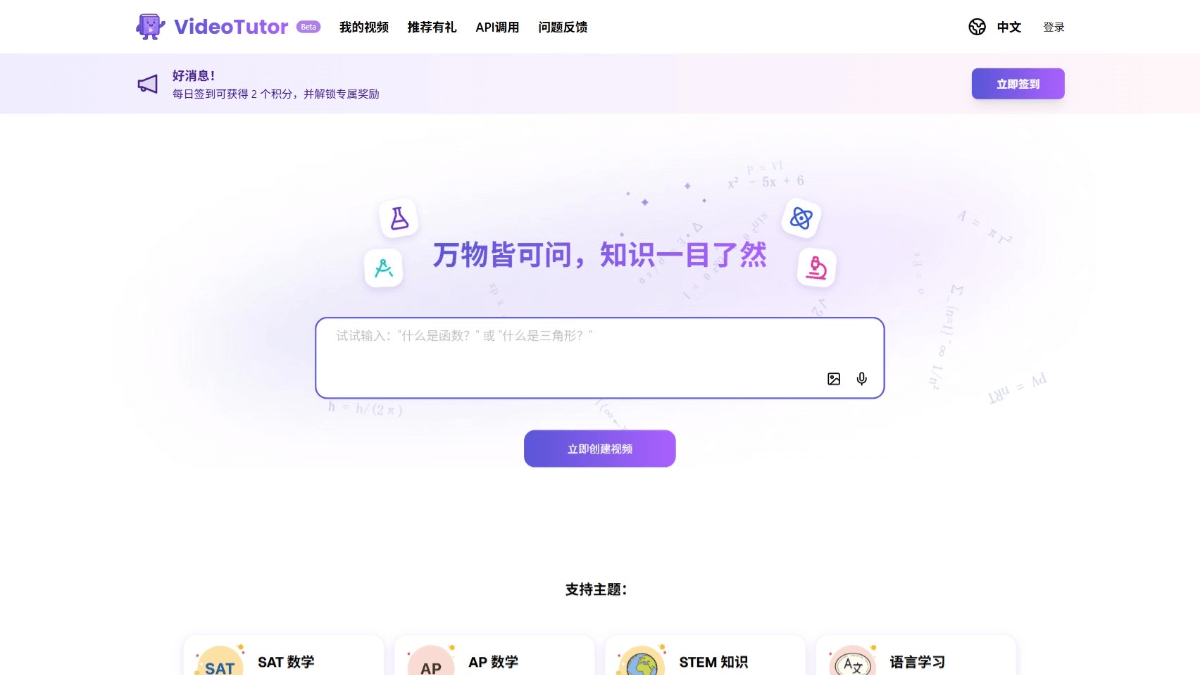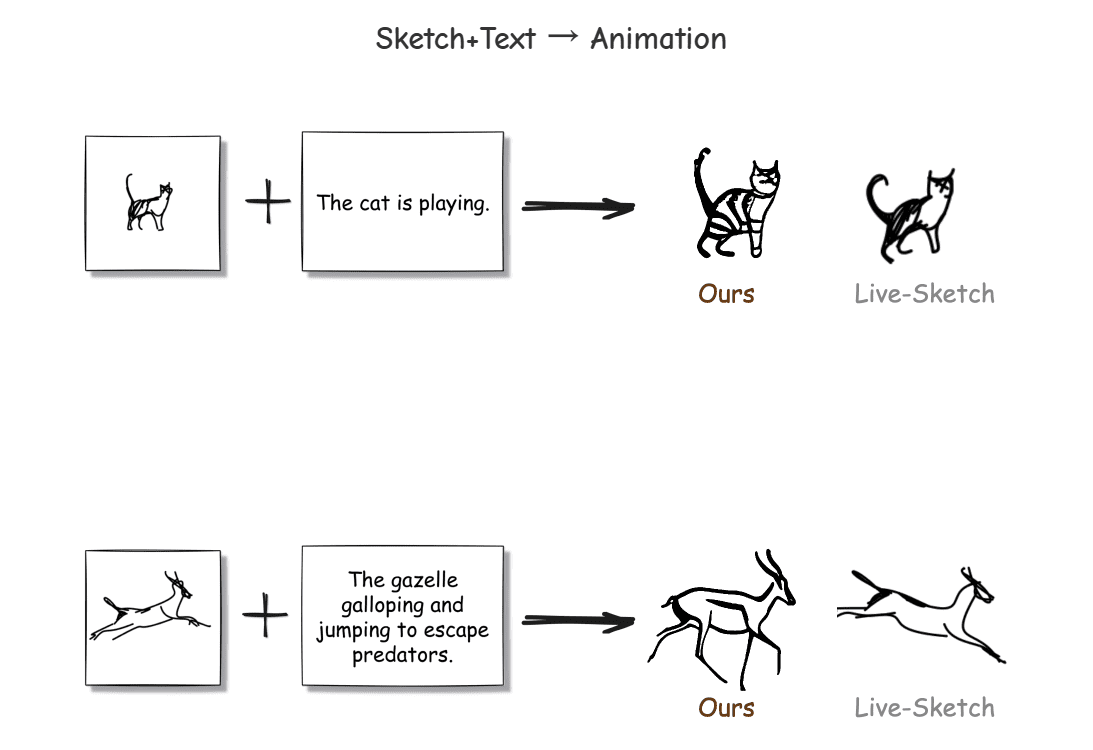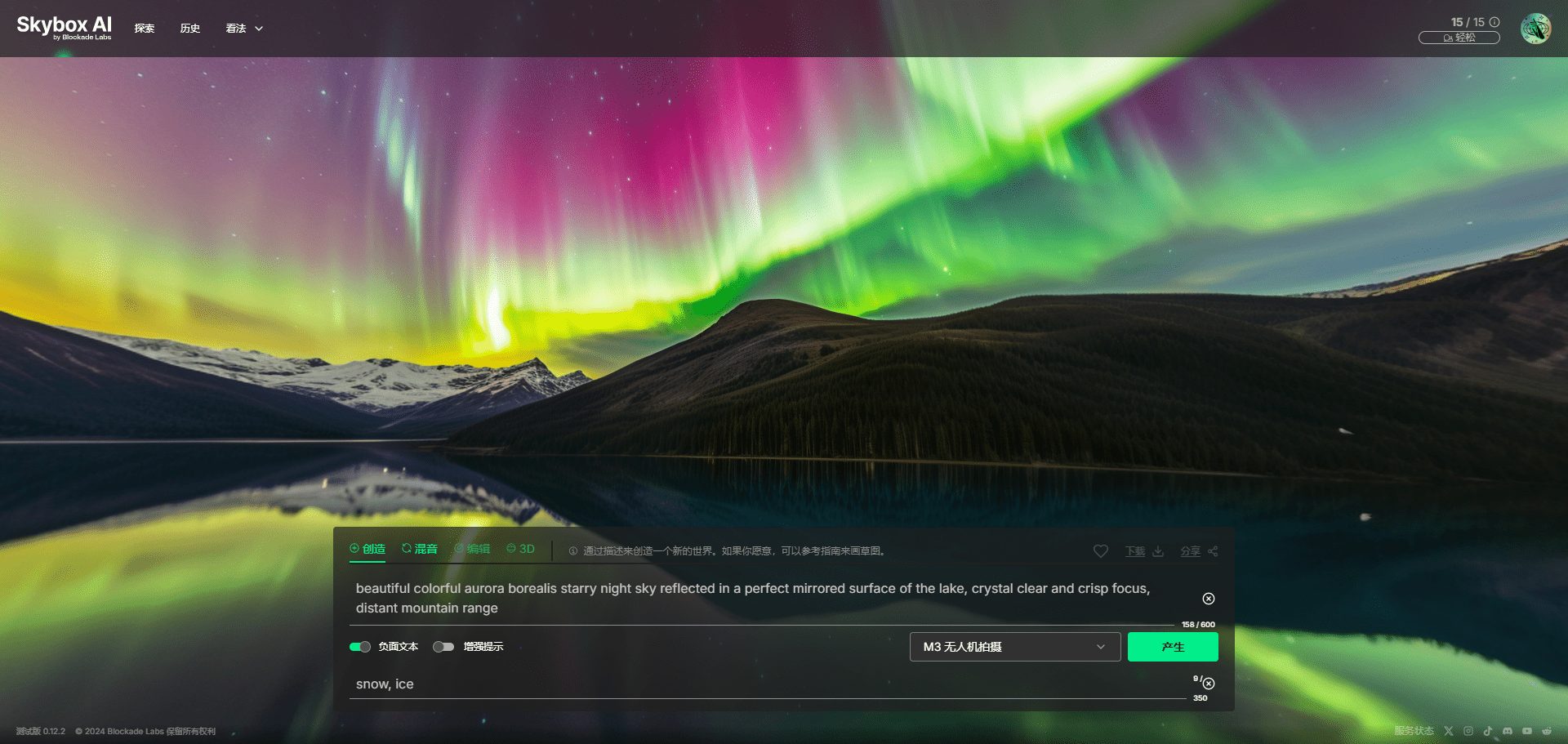CAD-MCP: услуги MCP для управления программным обеспечением САПР с помощью команд на естественном языке
Общее введение
CAD-MCP - это проект с открытым исходным кодом, который позволяет пользователям управлять чертежными операциями в CAD-программах с помощью команд на естественном языке. Он сочетает в себе обработку естественного языка и технологию автоматизации САПР, благодаря чему пользователям не нужно вручную управлять интерфейсом САПР, достаточно вводить простые текстовые команды для создания и изменения чертежей. Проект поддерживает многие основные программы САПР, такие как AutoCAD, GstarCAD и ZWCAD, которые подходят для инженерного проектирования и архитектурного черчения. CAD-MCP работает в среде Python и взаимодействует с программами САПР через протокол управления моделями (MCP). Пользователи могут запускать сервер и отправлять команды для быстрого выполнения задач по черчению, что упрощает процесс работы и повышает эффективность.
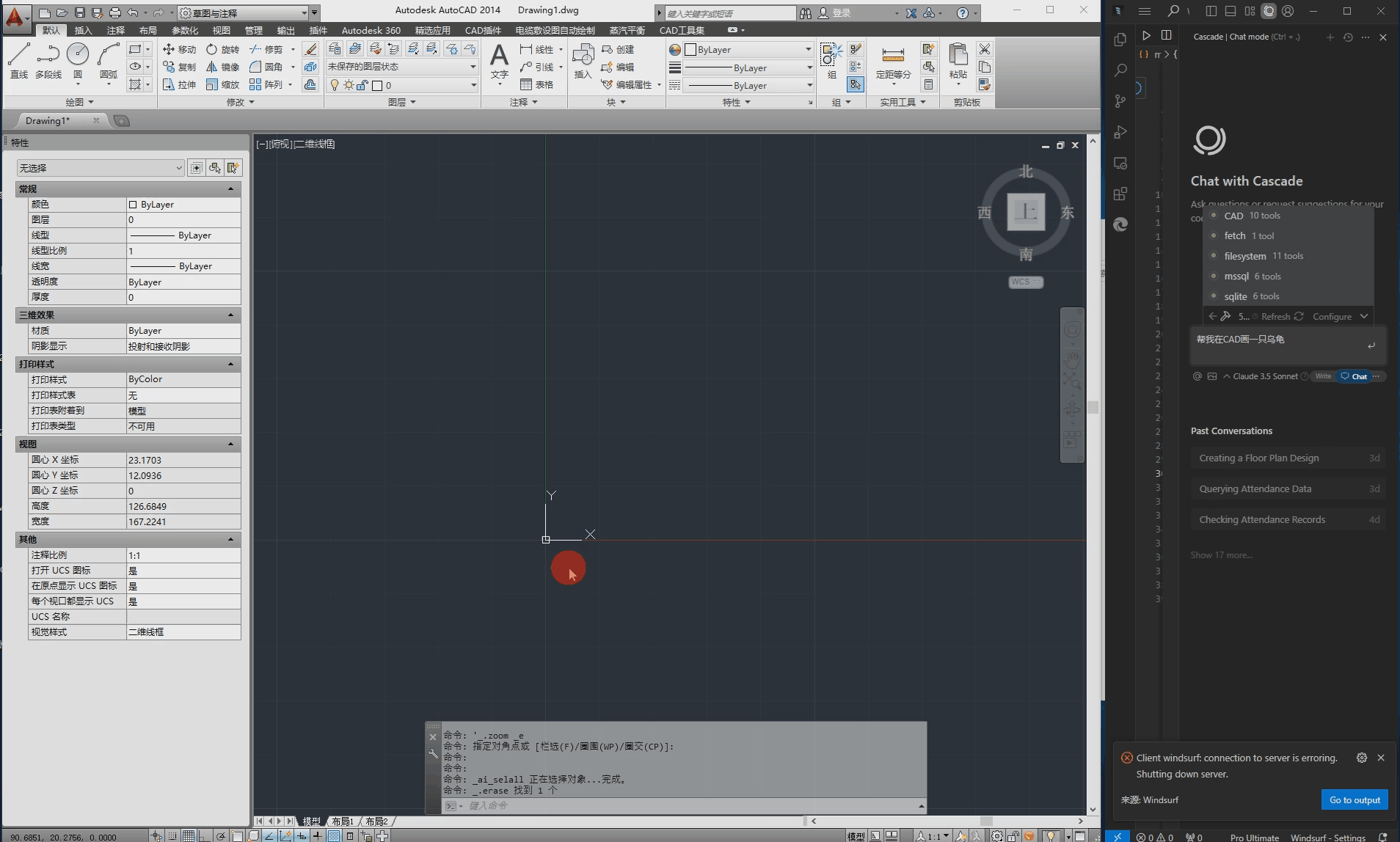
Список функций
- Поддерживает команды на естественном языке, анализируя пользовательский ввод и переводя его в команды САПР.
- Совместим с широким спектром программного обеспечения САПР, включая AutoCAD, GstarCAD и ZWCAD.
- Обеспечивает базовые функции рисования, такие как рисование линий, окружностей, дуг, прямоугольников и полилиний.
- Поддерживает управление слоями, позволяя пользователям создавать, изменять и переключать слои.
- Автоматическое сохранение файла рисунка в указанную директорию, формат по умолчанию
.dwg. - Поддерживается распознавание цвета, и пользователь может задать графический цвет с текстовым описанием.
- Предоставляет функцию голосовых команд, позволяющую управлять рисунком с помощью голосового ввода.
- Упрощает работу с САПР для пользователей, не знакомых с интерфейсом САПР.
Использование помощи
Процесс установки
CAD-MCP должен работать в среде Python, рекомендуется Python 3.7 или выше. Ниже приведены подробные шаги по установке:
- Клонирование хранилища проектов
Выполните следующую команду в терминале, чтобы загрузить исходный код CAD-MCP:git clone https://github.com/daobataotie/CAD-MCP.git cd CAD-MCP
- Создание виртуальной среды
Чтобы избежать конфликтов зависимостей, рекомендуется создать виртуальную среду:python -m venv venv source venv/bin/activate # Linux/macOS venv\Scripts\activate # Windows - Установка зависимостей
Зависимости проекта включаютpywin32, иmcp, иpydanticи т.д., выполните следующую команду для его установки:pip install -r requirements.txtбезопасный
requirements.txtВерсии зависимостей, перечисленные вpywin32>=228ответить пениемmcp>=0.1.0. - Настройка программного обеспечения САПР
Убедитесь, что установлено поддерживаемое программное обеспечение САПР (например, AutoCAD). Вsrc/config.jsonНастройте тип и параметры САПР в{ "server": { "name": "CAD MCP Server", "version": "1.0.0" }, "cad": { "type": "AutoCAD", "startup_wait_time": 20, "command_delay": 0.5 }, "output": { "directory": "./output", "default_filename": "cad_drawing.dwg" } }type: Установите тип программного обеспечения CAD, например.AutoCAD, иGstarCADвозможноZWCAD.startup_wait_time: Время ожидания запуска программы CAD в секундах.command_delay: Интервал выполнения команды (секунды).directoryответить пениемdefault_filename: Установите путь к выходному файлу и имя файла по умолчанию.
- Запустите сервер
входитьsrcзапустите серверный скрипт:python server.pyКогда сервер запускается, он прослушивает команды на естественном языке.
Использование
- Отправляйте команды на естественном языке
После запуска сервера пользователь может получить доступ к нему с помощью MCP-клиента (такого как Клод Рабочий стол или курсор) для отправки команд. Пример:- Набрав "Нарисовать прямоугольник", вы создадите прямоугольник в программе CAD.
- Ввод команды "Switch Layer to Layer1" изменяет текущий уровень.
- При вводе команды "Сохранить чертеж" чертеж будет сохранен в настроенном каталоге вывода.
- голосовое управление
CAD-MCP поддерживает голосовой ввод. Убедитесь, что устройство оснащено микрофоном, и при включенной голосовой функции пользователь может сказать "нарисовать круг" или "установить красный цвет", что будет разобрано и выполнено сервером. - Управление слоями и цветами
Слоями можно управлять с помощью таких команд, как "Создать новый слой с названием FloorPlan" или "Переключиться на слой FloorPlan". Настройки цвета поддерживают описательные команды, такие как "Установить цвет прямоугольника на синий". - Сохранить и экспортировать
По окончании рисования команда "Сохранить рисунок" автоматически сохранит файл в формате.dwgформат в указанную директорию. Пользователи могут указать формат в полеconfig.jsonИзмените путь вывода в
Функциональное управление
- синтаксический анализ естественного языка (НЛП): CAD-MCP использует технологию NLP для разбора команд. Пользователям не нужно изучать команды САПР, достаточно описать свои потребности на повседневном языке. Например, "Нарисовать прямую линию длиной 10 метров" автоматически преобразуется в команду САПР.
- Поддержка нескольких программ: Проект совместим с широким спектром программного обеспечения CAD, и пользователю нужно только переключаться между профилями.
typeЕго можно адаптировать к различному программному обеспечению. - автоматизированное черчение: Выполняйте задания по рисованию партиями с помощью команд. Например, команда "Нарисовать 5 одинаково расположенных окружностей" быстро создает несколько фигур.
Интеграция в другие инструменты
CAD-MCP может быть интегрирован с MCP-совместимыми инструментами, такими как Claude Desktop. Редактирование профилей claude_desktop_config.json::
{
"mcpServers": {
"CAD": {
"command": "python",
"args": ["path/to/CAD-MCP/src/server.py"]
}
}
}
взаимозаменяемость path/to это фактический путь. После сохранения Claude Desktop может отправлять команды непосредственно на сервер CAD-MCP.
предостережение
- Убедитесь, что программное обеспечение CAD установлено и работает должным образом.
- Первый запуск сервера может быть отложен из-за медленной загрузки программного обеспечения САПР, поэтому рекомендуется установить разумное значение
startup_wait_time. - Для работы голосовой функции требуется стабильная сеть и микрофонное оборудование.
- зонд
config.jsonпути и параметры, чтобы избежать ошибок при сохранении файла или вызове программы.
сценарий применения
- Архитектурное проектирование Быстрое прототипирование
Архитекторы могут быстро создавать поэтажные планы с помощью команд на естественном языке. Например, если набрать "нарисовать прямоугольную комнату размером 5х10 метров и добавить 4 окна", получится эскиз, который подойдет для первоначальной проверки проекта. - Автоматизация инженерных чертежей
Инженеры-механики могут использовать CAD-MCP для пакетного черчения деталей. Например, команда "Нарисовать 10 окружностей диаметром 5 см с интервалом 2 см" быстро создает повторяющиеся чертежи. - Учебные пособия по САПР
Студенты могут изучать операции САПР с помощью голосовых или текстовых команд, что сокращает время обучения. Например, ввод команды "нарисовать треугольник" визуализирует процесс рисования. - Предназначен для непрофессиональных пользователей
Пользователи, не знакомые с интерфейсом САПР, могут рисовать с помощью простых команд. Например, дизайнер дома может набрать "нарисовать планировку гостиной", чтобы создать базовый чертеж.
QA
- Какое программное обеспечение CAD поддерживает CAD-MCP?
Поддерживаются AutoCAD, GstarCAD и ZWCAD.config.jsonНастройте тип программного обеспечения в - Как использовать голосовую функцию?
Убедитесь, что микрофон работает правильно, и включите голосовой режим после запуска сервера. Произносите команды напрямую, например "нарисовать квадрат", и сервер автоматически их разберет. - Что делать, если установка не удалась?
Убедитесь, что версия Python (рекомендуется 3.7+), зависимости полностью установлены, и чтоconfig.jsonв пути правильно. Обратитесь кTROUBLESHOOTING.md. - Можно ли настроить формат выходного файла?
По умолчанию сохраняется как.dwgФорматы. Пользователи могут изменять настройки программного обеспечения САПР или код сценария для поддержки других форматов.
© заявление об авторских правах
Авторское право на статью Круг обмена ИИ Пожалуйста, не воспроизводите без разрешения.
Похожие статьи

Нет комментариев...